- Навіщо потрібна зміна пароля на роутері
- Як поміняти пароль на домашньому WiFi роутера
- Чим скористатися для налаштування роутерів
- Як поміняти пароль на WiFi роутер від «Ростелекома»
- Налаштування брендованого DIR-300 від «Білайн»
- Зміна password на пристрої від «МТС-Коннект»
- Відео: огляд налаштувань роутерів «МТС-Коннект»
- Відео: настройка роутерів ZyXEL Keenetic
- Налаштування роутерів ZTE
- Зміна пароля від «білайнівським» ZTE MF90 +
- Налаштування пристрою TP-Link
- Як змінити налаштування входу для «Башинформсвязь»
- У яких випадках не можна поміняти пароль від WiFi
- Ризик використання незахищених мереж
Якщо пароль від вашого домашнього (або мобільного) інтернету по WiFi став надбанням сусідів або колег, а також ваших особистих даних загрожує крадіжка - настала пора поміняти пароль від вашої бездротової мережі.
Навіщо потрібна зміна пароля на роутері
Найвагоміша причина - ваш пароль став відомий всім сусідам навколо. Причому неважливо, чи вдалося його зламати комусь не в міру просунутому, або ви самі його оприлюднили.
В останні роки в роутері за замовчуванням стоїть один раз згенерований взломостойкий пароль, що містить не менше 16 випадкових символів, позбавлених будь-якої асоціації у користувачів з чим-небудь. Однак, коли ви парольний фразу робите занадто простий - її легко підібрати за допомогою словника паролів, що містить мільйони комбінацій.
Не тільки зміна, але і установка пароля на пристрої потрібна, якщо за замовчуванням сам роутер налаштований на роздачу інтернету по відкритій мережі. Такі, наприклад, роутери Asus і TP-Link - після скидання налаштувань мережу Wi-Fi стає відкритою.
Як поміняти пароль на домашньому WiFi роутера
Провідні фірми, що випускають роутерное обладнання - це Asus, Huawei, Tenda, TP-Link, TrendNet, ZTE, ZyXEL і кілька інших.
Окремо варто компанія Apple, закрила багато настройки своїх точок доступу Wi-Fi для простоти і зручності користувачів. На них без технологій злому (джейлбрейка) недоступні такі практичні і популярні функції, як режим моста-репитера (зв'язок між кількома роутерами з метою створення Wi-Fi підмереж в рамках, наприклад, одного багатоквартирного будинку, університету або офісного комплексу). Більш докладно про налаштування доступу в інтернет читайте в нашій наступній статей: https://dadaviz.ru/kak-vklyuchit-internet-na-ayfone/
Брендовані роутери від російських провайдерів для домашнього інтернету - це пристрої, що продаються компаніями «Ростелеком». Кращими світовими виробниками, на думку, ПАТ «Ростелеком», є D-Link, QTech, Sagemcom і Starnet.
Чим скористатися для налаштування роутерів
Вхід в налаштування здійснюється через веб-інтерфейс - «веб-морда» є найпростішою і популярною технологією, т. К. Не потрібна установка ніяких додаткових додатків, як це було, наприклад, з пристроями ZTE, керованими програмою «МТС-Коннект». Початковий варіант - браузер Internet Explorer (в народі - «Обозреватель»). У Windows 10 застосовується і Microsoft Edge.
Підключіть роутер по кабелю LAN або Wi-Fi до ПК або ноутбука. Якщо під рукою планшет або смартфон - увімкніть Wi-Fi на ньому.
Як поміняти пароль на WiFi роутер від «Ростелекома»
Як приклад - роутер Sagemcom Fast.
- Зайдіть по IP-адресою 192.168.1.1.
 IP-адреса 192.168.1.1 використовується на Sagemcom як адреса шлюзу
IP-адреса 192.168.1.1 використовується на Sagemcom як адреса шлюзу - Авторизуйтесь для входу в настройки роутера.
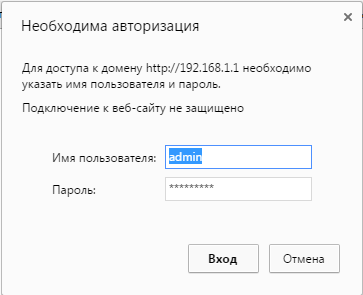 Введіть ваші ім'я та пароль від пристрою
Введіть ваші ім'я та пароль від пристрою - Після відкриття сторінки налаштувань перейдіть в меню «Налаштування WLAN - Безпека» і введіть в налаштуваннях «WPA / WPA2» свій пароль, натисніть кнопку «Застосувати і зберегти».
 WPA2-пароль захистить вашу мережу Wi-Fi
WPA2-пароль захистить вашу мережу Wi-Fi - Натисніть «Управління - Перезавантаження» і клікніть кнопку «Перезавантажити».
Роутер Sagemcom Fast буде перезапущений. Всі гаджети і ПК тепер необхідно перепідключити.
Налаштування брендованого DIR-300 від «Білайн»
Зробіть наступне.
- Авторизуйтесь для доступу до налаштувань роутера (сторінка входу в настройки однотипна).
- В налаштуваннях Wi-Fi введіть інший пароль.
 Брендовані роутери спрощують найнеобхідніші налаштування
Брендовані роутери спрощують найнеобхідніші налаштування - Збережіть налаштування, натиснувши відповідну кнопку.
 Дочекайтеся, поки дані оновляться в DIR-300
Дочекайтеся, поки дані оновляться в DIR-300
Після запису налаштувань в пам'ять пристрій автоматично перепідключитися до домашнього інтернету від «Білайн».

Роутер DIR-300 вийшов в інтернет
За замовчуванням в DIR-300 використовується шифрування WPA-2. Щоб змінити пароль, нема чого відкривати додаткові параметри.
Зміна password на пристрої від «МТС-Коннект»
Домашні роутери від «МТС» підтримують як LAN-підключення, так і (більшість з них) оснащені USB-входом для модему.
Зробіть наступне.
- Авторизуйтесь для входу в настройки роутера.
- Перейдіть в меню «Налаштування - Wi-Fi - Основні настройки» і в полі пароля впишіть нову комбінацію символів.
 Переконайтеся, що пароль вводиться для шифрування WPA-2
Переконайтеся, що пароль вводиться для шифрування WPA-2 - Натисніть кнопку «Застосувати».
Роутер «МТС» увімкнеться знову.
Відео: огляд налаштувань роутерів «МТС-Коннект»
Зміна налаштувань на ZyXEL Keenetic
Роутери ZyXEL Keenetic мають майже ідентичний один одному веб-інтерфейс, незважаючи на наявність цілої лінійки моделей 2-го і 3-го поколінь.

Потрапити в будь-яку настройку роутерів ZyXEL дуже легко
- Авторизуйтесь для входу в настройки.
 За замовчуванням в роутерах ZyXEL застосовується шлюз 192.168.1.1
За замовчуванням в роутерах ZyXEL застосовується шлюз 192.168.1.1 - У вже знайомому меню налаштувань дайте команду «Система - Безпека - Wi-Fi» і введіть новий пароль мережі, натисніть кнопку «Зберегти».
Пристрій ZyXEL Keenetic перезапуститься з новим паролем від мережі Wi-Fi.
Відео: настройка роутерів ZyXEL Keenetic
Потрібно налаштувати інтернет на пристрої Android? Як підключити, які режими є й інші особливості дізнаєтеся в нашій наступній статті: https://dadaviz.ru/kak-vklyuchit-3g-na-androide/
Налаштування роутерів ZTE
Стільникові провайдери - «Білайн», «МТС», «Мегафон» і «Теле2» - в основному вхожі на китайський ринок, реалізуючи «залоченние» роутери фірм ZTE і Huawei. Рідше можна побачити на ринку вироби інших марок, наприклад, в 2008 р, до остаточного переходу на внутрішній ринок ZTE і Huawei, «Білайн» продавав пристрої фірми Option.
Зміна пароля від «білайнівським» ZTE MF90 +
ZTE MF90 +, завдяки своїй компактності, ультрамобільними, легкості «розблокування» (швидкої і «довічної» «відв'язування» від оператора), незважаючи на деякий вік цієї моделі (пік продажів ZTE MF90 + припав на зиму-весну 2016 року, коли «Білайн» продавав цей гаджет за 1 200 р. - при його роздрібною ціною в 2 600 р.), і до цього дня дуже популярні. ZTE MF90 + підтримує такі швидкості завдяки наявності MIMO-антен:
- до 42 Мбіт / с на прийом і до 11,5 Мбіт / с на віддачу в мережах 3G (робота одночасно з двома БС 3G в рамках технології DC-HSPA +);
- до 100 Мбіт / с на прийом і до 75 Мбіт / с на віддачу в мережах 4G (базові швидкості LTE, виходить майже повністю симетричний інтернет-канал).
Головним недоліком ZTE MF90 + є вибір місця з найкращим сигналом. Нерідкі випадки, коли пристрій від перегріву вимикався в сумці або в кишені - у ZTE MF90 + дуже поганий тепловідвід. Взимку ж на холоді він може працювати тижнями, будучи підключеним до USB- «зарядці», залишаючись холодним. Виробник заощадив на якості монтажу і збірки - при дуже поганому сигналі 3G / 4G і / або в спеку ZTE MF90 + перестає заряджатися вже при 40 градусах, показуючи індикацію нібито розрядженою батарейки, а при 42 - вже вимикається. Так, після 20 хвилин перегляду відео з YouTube в умовах перегріву абоненти виявляли, що гаджет або ПК незмінно втрачав мережу Wi-Fi ZTE MF90 +.
Зробіть наступне.
- Авторизуйтесь, ввівши пароль самого роутера.
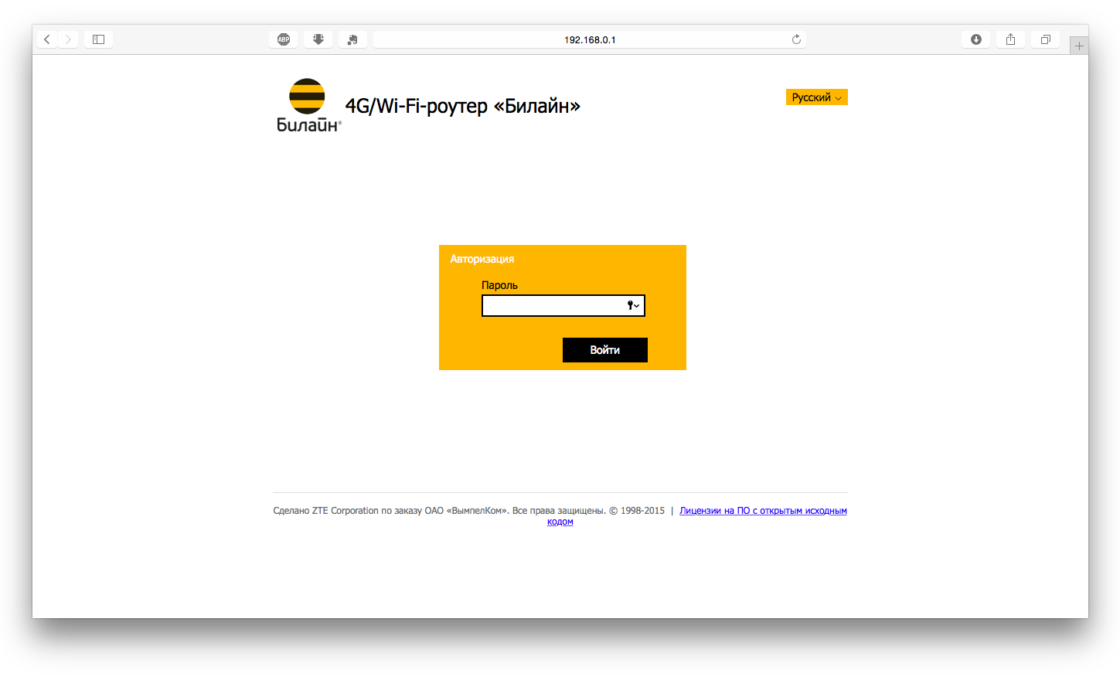 На відміну від багатьох інших роутерів, введення логіна в MF90 + не потрібен
На відміну від багатьох інших роутерів, введення логіна в MF90 + не потрібен - Натисніть зображення-посилання «Налаштування».
 Зайдіть в налаштування роутера MF90 +
Зайдіть в налаштування роутера MF90 + - Виберіть «Wi-Fi» і введіть новий пароль.
 Переконайтеся, що ви використовуєте WPA2-шифрування, і переназначьте пароль
Переконайтеся, що ви використовуєте WPA2-шифрування, і переназначьте пароль - Після натискання кнопки «Застосувати» вийде запит на перезапуск роутера.
Після перезапуску мережу Wi-Fi від ZTE MF90 + використовуватиме новий (останній) ваш пароль.
Налаштування пристрою TP-Link
Інтерфейс TP-Link також схожий на всіх пристроях цієї марки.
- Авторизуйтесь для зміни налаштувань роутера.
 Введіть логін і пароль, зайшовши на 192.168.1.1
Введіть логін і пароль, зайшовши на 192.168.1.1 - Відкрийте «Бездротові мережі - Безпека» і введіть ваш новий пароль від Wi-Fi, натисніть кнопку «Зберегти».
 Замініть пароль Wi-Fi і натисніть кнопку збереження настройки
Замініть пароль Wi-Fi і натисніть кнопку збереження настройки - Підтвердіть запит на перезапуск роутера.
 Натисніть кнопку OK, щоб роутер повторно запросив перезапуск
Натисніть кнопку OK, щоб роутер повторно запросив перезапуск - Натисніть посилання «клацніть тут» в повідомленні про перезапуск.
 Натисніть виділені в повідомленні TP-Link слова у вигляді посилання
Натисніть виділені в повідомленні TP-Link слова у вигляді посилання
Роутер TP-Link увімкнеться знову.
Як змінити налаштування входу для «Башинформсвязь»
«Баштел» ( «Башинформсвязь») продає роутери популярних марок, включаючи ZyXEL, TP-Link, D-Link, PS (від компанії «Промзв'язок»). Як приклад - роутер PS-540.
- Авторизуйтесь для зміни налаштувань роутера PromSvyaz.
- Зайдіть в меню «Мережа - WLAN - Безпека» і переназначьте пароль мережі.
 Введіть новий пароль Wi-Fi і натисніть кнопку збереження налаштувань
Введіть новий пароль Wi-Fi і натисніть кнопку збереження налаштувань - Натисніть кнопку «Застосувати». Якщо роутер видасть запит на перезапуск - підтвердіть його.
Ви можете користуватися доступом до Wi-Fi з новим паролем.
Чому відсутня інтернет на комп'ютері з Windows 7, як перевірити подлюченіе і усунути проблеми з мережею, дізнаєтеся в нашому матеріалі: https://dadaviz.ru/oshibka-pri-podklyuchenii-k-internetu-windows-7/
У яких випадках не можна поміняти пароль від WiFi
Питання, чи можна знайти роутер, на якому можна змінити пароль, сам по собі не має сенсу. Навіть в точках доступу, позбавлених 10 і більше років тому функцій моста, репитера, клієнта - та й багатьох інших «фішок», популярних зараз, - при появі «роздавальника» Wi-Fi вже були настройки безпеки (WEP-шифрування).
Якщо все ж задатися таким питанням - на заборону управління паролем Wi-Fi право мають лише дві категорії пристроїв:
- дуже старі точки доступу, в яких використовувалася тільки відкрита мережа Wi-Fi (навряд чи такі зараз можна знайти);
- зламані точки доступу та роутери (втручання в прошивку роутера) з примусово вилученими настройками безпеки з'єднання по Wi-Fi.
Ризик використання незахищених мереж
Залишати без пароля вашу мережу має лише при дотриманні наступних умов:
- У вас є доступ в мережу по оптоволокну (PON / GPON-технологія зі швидкістю від 100 і більше мегабіт в секунду). Трафіку у вас стільки, що хоч «обкачайте» - швидкості вистачить усім вашим сусідам. Як приклад - тариф від «Ростелекома» з пропускною спроможністю до 100 Мбіт / с.
- Ви не користуєтеся з даного з'єднання вашими банківськими і карт-рахунків, не робите ніяких транзакцій, які не передаєте нікуди ніяких особистих персональних даних. Тобто, ви користуєтеся вашим інтернет-доступом чисто в розважальних цілях, ваші інтереси тут - аж ніяк не грошові.
У серйозних організаціях (банки, лікарні та поліклініки, військові та урядові об'єкти, будівлі спецслужб) заборонено використання роутерів і точок доступу Wi-Fi. Оскільки мова йде про безпеку всіх цих інстанцій, комунікації там - дроти, кабелі і оптоволокно, використовуються чисто провідні роутери (маршрутизатори).
На замітку: розбираємося в способах прискорення інтернету: https://dadaviz.ru/kak-uskorit-internet-v-windows-10/
Безпека домашньої або корпоративної мережі - одне з основних вимог вашої спокійної роботи, особливо коли вам потрібен швидкісний інтернет-канал. А поміняти пароль від Wi-Fi на роутері - справа нехитра.






